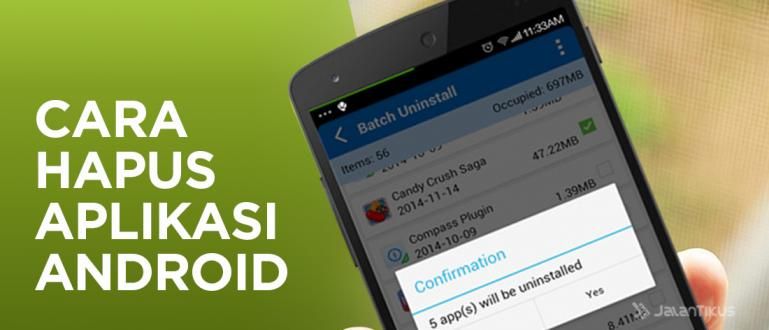Per a aquells de vosaltres que voleu organitzar les dades de nom d'usuari i contrasenya emmagatzemades a Google Chrome, podeu utilitzar aquest mètode per veure les contrasenyes a Google Chrome.
Els telèfons intel·ligents amb Android solen estar equipats amb una sèrie d'aplicacions predeterminades de Google, una de les quals és una aplicació de navegador anomenada Chrome. Vostè que sovint navega per l'aplicació Google Chrome sovint poden emmagatzemar dades en forma de nom d'usuari i contrasenya en accedir al servei en línia. Aleshores, les dades es poden veure o esborrar?
Per a aquells de vosaltres que voleu organitzar les dades de nom d'usuari i contrasenya emmagatzemades a Google Chrome, aquí teniu com veure la contrasenya a google chrome. Escoltem!
- Vaja! Aquí teniu les 7 millors aplicacions per duplicar comptes de xarxes socials a Android
- 15 aplicacions úniques d'Android que heu de provar el 2018
La manera correcta de veure les contrasenyes desades a Google Chrome
Primer si us plau obriu l'aplicació Google Chrome i feu clic al menú de secció superior dreta amb el logotip de tres punts.
Al menú, feu clic Configuració i feu clic a l'opció Desa la contrasenya. El supòsit és, aquesta característica has activat segueix la configuració per defecte durant la primera instal·lació de Google Chrome.

- En aquesta secció, veureu les contrasenyes i els noms d'usuari a qualsevol lloc desat i, a continuació, podreu suprimir-los fent clic al lloc relacionats.

- Si voleu veure i canviar les dades de contrasenya i nom d'usuari amb detall, feu clic a ** visualitza i gestiona les contrasenyes desades a passwords.google.com **. Se us connectarà automàticament al lloc després de prémer-lo.

- Si ja esteu connectat al lloc passwords.google.com, si us plau inicieu la sessió restabliu introduint el vostre compte de Google i la vostra contrasenya.

- A la secció Contrasenya desada, si us plau llisca la pantalla a la part inferior. Aquí podeu veure els detalls de les contrasenyes i els noms d'usuari desats en obrir un lloc o una aplicació, canviar-los tornant a escriure la contrasenya o suprimir-los amb un clic. logotip (X).


Com? No és fàcil veure la contrasenya a Google Chrome mitjançant un telèfon intel·ligent? Bona sort! No oblidis compartir la teva experiència a la columna de comentaris!